导读 大家好,小良来为大家解答以上问题。office的公式编辑器和WPS的,WPS Office公式编辑器的启用及基本使用很多人还不知道,现在让我们一起来...
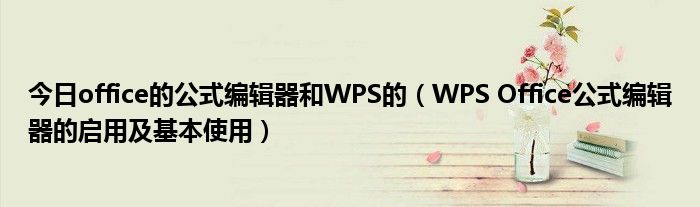
大家好,小良来为大家解答以上问题。office的公式编辑器和WPS的,WPS Office公式编辑器的启用及基本使用很多人还不知道,现在让我们一起来看看吧!
1、启动方法 1公式编辑器是WPS的默认组件,不需要安装即可使用。
2、在WPS顶端菜单栏上点击插入,一般在插入菜单栏最右端直接就会有,名称是公式,单击即可打开公式编辑器。
3、启动方法 2如果在插入菜单栏中没有找到公式选项,那么在插入菜单栏中单击对象选项,弹出命令窗口。
4、在弹出命令窗口中找到Kingsoft Equation 3.0,然后点击确定,就可以打开公式编辑器了。
5、公式编辑器工具栏公式编辑器工具栏排列着两行共19个按钮,将鼠标箭头停留在按钮上,会自动显示各按钮的提示信息。
6、示例下面以碳酸根离子为例,说明一下利用公式编辑器创建公式的过程。
7、第一、启动公式编辑器,从键盘上输入SO;第二、再从工具栏上的上标和下标模板中插入右侧上下标模板,第三、在模板的上标插槽中输入2-,在模板的下标插槽中输入4,这样碳酸根离子就制作完成了。
8、结束语以上就是WPS公式编辑器的启用及基本使用方法,希望能够对您有所帮助!。
本文到此结束,希望对大家有所帮助。